ACTUALIZAR: Apple ha cambiado el proceso para crear un instalador USB con OS X Mavericks y el método siguiente ya no funciona. Para OS X Mavericks, consulte este proceso actualizado.
Con el lanzamiento de OS X 10.7 Lion en 2011, Apple abandonó oficialmente los medios físicos para las instalaciones de su sistema operativo. En lugar de un disco tradicional, los clientes ahora pueden comprar y descargar OS X directamente desde la Mac App Store. Este enfoque trajo muchos beneficios, como no tener que guardar y proteger un disco físico, acceso inmediato al sistema operativo cuando se compra en lugar de tener que esperar en la fila y actualizaciones del lado del servidor para el instalador descargable para que la versión más actual del sistema operativo X siempre se instala al actualizar nuevas máquinas.
Pero, ¿qué pasa si acaba de instalar un nuevo disco duro en su Mac y no tiene una versión de OS X con la Mac App Store? ¿O qué pasa si no tiene una conexión a Internet confiable? En estos casos, siempre es mejor tener una copia física local del instalador de OS X. A continuación se explica cómo crear su propio instalador USB o DVD para OS X.

Primero, tendrás que comprar una copia de OS X en la Mac App Store si aún no tienes una. Tenga en cuenta que siempre puede volver a descargar la versión de OS X que vino con su Mac de forma gratuita.
A la fecha de este artículo, OS X 10.8 Mountain Lion es el sistema operativo actual, aunque el recientemente anunciado OS X 10.9 Mavericks está a la vuelta de la esquina. Si ya compró OS X, abra Mac App Store y diríjase a la pestaña "Compras". Busque la versión deseada de OS X en la lista y haga clic en el botón "Descargar" a la derecha.
OS X es un archivo de varios gigabytes, por lo que el proceso de descarga puede demorar un poco dependiendo de la velocidad de su conexión. Una vez que esté completo, el instalador de OS X se iniciará automáticamente. Salga presionando Comando + Q; no necesitamos la aplicación de instalación, solo lo que contiene.

Abre Finder y navega hasta tu carpeta de Aplicaciones. Aquí encontrará una aplicación llamada "Instalar OS X 10.8 Mountain Lion" o algo similar dependiendo de la versión de OS X que descargó de la Mac App Store. Haga clic derecho (o control-clic) en este archivo y seleccione "Mostrar contenido del paquete". Esto revelará las "entrañas" del paquete de aplicación del instalador.
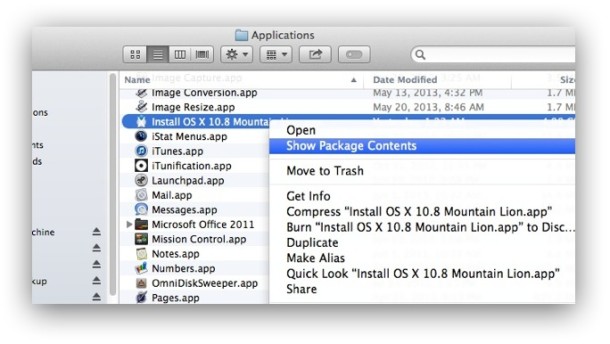
Profundizar en Contenidos> SharedSupport y busque el archivo "InstallESD.dmg". Esta es la imagen de disco que necesitaremos para crear un disco de instalación de OS X local o una unidad USB. Cópielo del paquete de instalación a su escritorio.
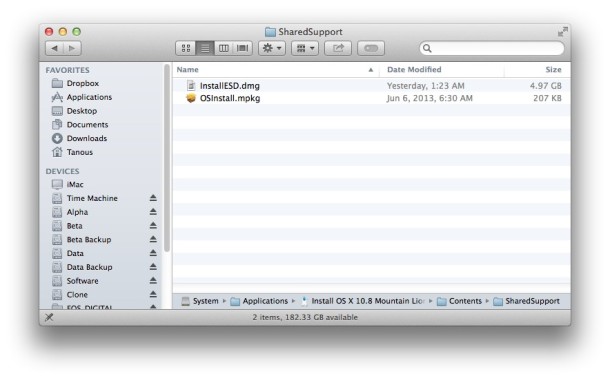
Ahora deberá decidir qué le gustaría utilizar para su medio de instalación. Una unidad USB es rápida y duradera, pero también puede grabar la imagen en un DVD de arranque de doble capa. Un disco duro externo también es una opción, aunque querrá crear una partición específicamente para OS X Installer para no desperdiciar toda la capacidad del disco. Para nuestro ejemplo, usaremos una unidad USB.
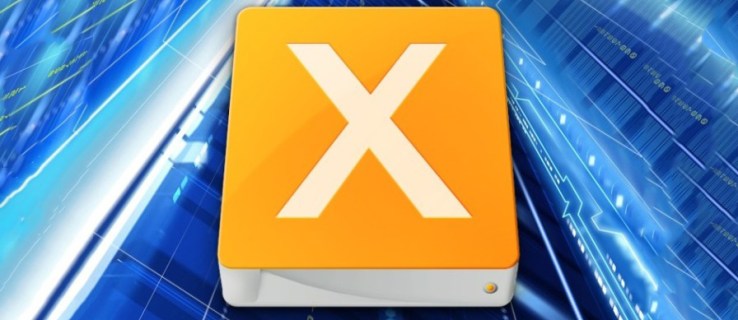
Crear un instalador USB de OS X
Monte la unidad o el disco de su elección en su Mac e inicie la Utilidad de Discos. Busque su unidad de destino en la lista de la izquierda y seleccione la pestaña "Restaurar" a la derecha. Verás dos campos: Fuente y Destino. Arrastre la imagen InstallESD desde su escritorio y suéltela sobre el cuadro Fuente, luego arrastre la unidad USB de la lista en Utilidad de Discos y suéltela en el cuadro Destino.
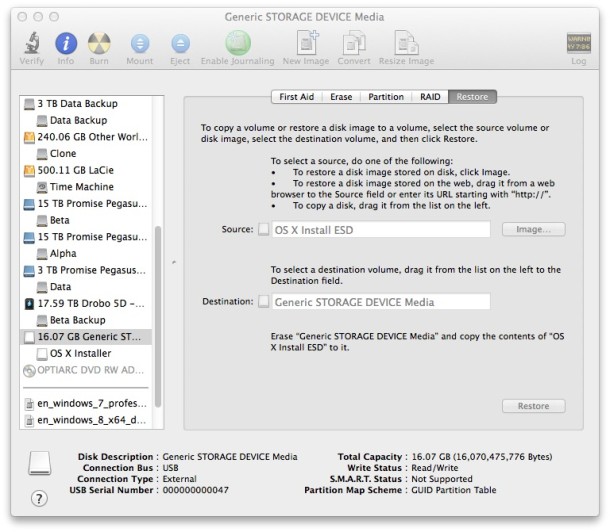
Esto le dice a la Utilidad de Discos que queremos tomar el contenido de la imagen del Instalador de OS X y copiarlo exactamente en nuestra unidad USB. imprenta Restaurar para iniciar el proceso. La Utilidad de Discos le advertirá que este proceso eliminará el contenido de su unidad USB y le pedirá confirmación. imprenta Borrar. La Utilidad de Discos le pedirá una contraseña de administrador. Ingrese y luego siéntese y espere a que se complete la restauración.
Cree un DVD de instalación de OS X
Para crear un DVD de instalación, inserte un DVD de doble capa en blanco y abra la Utilidad de Discos. Elija "Imágenes" en la barra de menú y luego "Grabar". La Utilidad de Discos le preguntará qué imagen desea grabar. Navegue a su escritorio y elija el archivo InstallESD que copió anteriormente, luego haga clic en "Grabar" para iniciar el proceso.
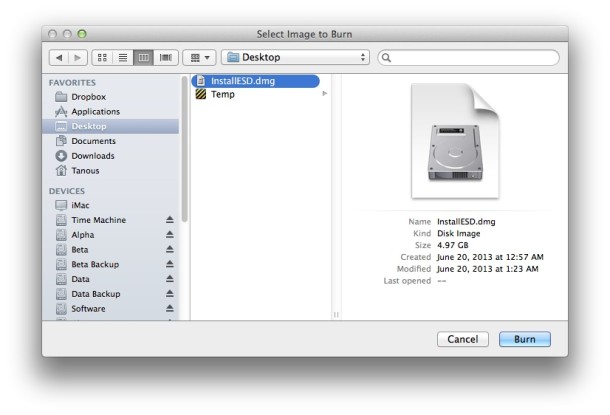
Una vez que haya completado cualquiera de los pasos, tendrá un instalador de OS X de arranque que puede usar para actualizar rápidamente sus Mac en el futuro sin tener que descargar el instalador de la Mac App Store.
Para usarlo, inserte su disco o conecte su unidad USB a su Mac. Luego reinicie la Mac mientras mantiene presionado el Alt / Opción tecla en su teclado. Mantenga presionada la tecla hasta que se inicie el administrador de arranque de Mac y le muestre los discos de arranque disponibles. Elija su instalador de DVD o USB y presione Retorno. El instalador de OS X ahora se iniciará y tendrá la opción de realizar operaciones de restauración o limpiar la unidad de Mac e instalar una copia nueva de OS X.
